
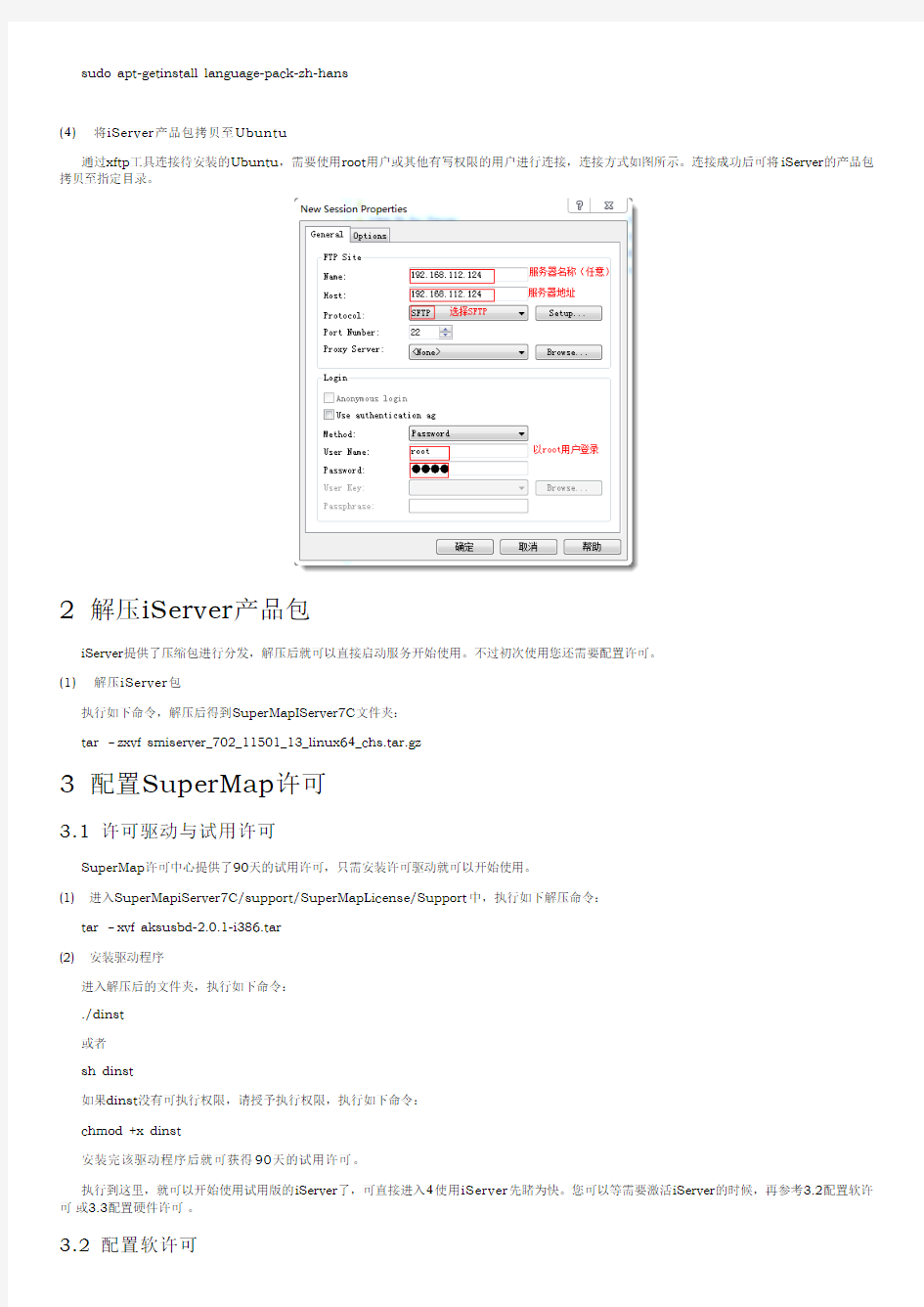
安装指南:在Ubuntu操作系统上安装iServer Written by:iServer 2014-7-25 10:04:00本文将以Ubuntu 14.04服务器版操作系统上安装SuperMapiServer 7C SP2(简体中文版)为例,介绍如何在Ubuntu操作系统上安装和使用iServer。
本文将以Ubuntu 14.04服务器版操作系统上安装SuperMapiServer 7C SP2(简体中文版)为例,介绍如何在Ubuntu操作系统上安装和使
用iServer。
【需要的软件】
(1)下载并安装Ubuntu 14.04服务器版(Ubuntu-14.04-server-amd64.iso,下载地址)
(2)准备iServer的Linux64位分发包(smiserver_702_11501_13_linux64_chs.tar.gz,下载地址)
在Ubuntu操作系统上安装和使用iServer的基本流程如下所示:
1准备安装环境
需要做如下准备工作:登录Ubuntu,安装各个依赖库,安装中文语言包、拷贝iServer产品包。如果确定openssh-server和其他依赖库已安装,则可以跳过前面的依赖安装,直接将iServer产品包拷贝至Ubuntu。
(1)登录Ubuntu系统
(2)安装openssh-server
为当前Ubuntu系统安装openssh-server,开启ssh服务,就可以通过ssh-server传递拷贝文件。命令如下:
sudo apt-get install openssl-server
(3)安装需要的库文件
安装使用iServer前,需要安装依赖的库,如libx11-dev、xinit、gcc,以及libc6-i386和ia32-libs。您可以加载系统安装盘补充安装相关库,或到相应系统的官网上获取相关库来手动安装。
如果加载了系统安装盘,或在外网环境下,您可以通过apt-get install命令安装相关的库。
a)安装libx11-dev、xinit、gcc,依次执行以下命令:
sudo apt-get install libx11-dev
sudo apt-get install xinit
sudo apt-get install gcc
b)安装许可驱动依赖的32bit支持库libc6-i386和ia32-libs,依次执行以下命令:
sudo apt-get install libc6-i386
sudo apt-get install ia32-libs
c)安装中文语言包
使用简体中文版iServer需要中文环境。如果系统安装的时候,没有安装中文语言包,可以执行如下命令为系统安装中文语言包:
sudo apt-getinstall language-pack-zh-hans
(4)将iServer产品包拷贝至Ubuntu
通过xftp工具连接待安装的Ubuntu,需要使用root用户或其他有写权限的用户进行连接,连接方式如图所示。连接成功后可将iServer的产品包拷贝至指定目录。
2解压iServer产品包
iServer提供了压缩包进行分发,解压后就可以直接启动服务开始使用。不过初次使用您还需要配置许可。
(1)解压iServer包
执行如下命令,解压后得到SuperMapIServer7C文件夹:
tar –zxvf smiserver_702_11501_13_linux64_chs.tar.gz
3配置SuperMap许可
3.1许可驱动与试用许可
SuperMap许可中心提供了90天的试用许可,只需安装许可驱动就可以开始使用。
(1)进入SuperMapiServer7C/support/SuperMapLicense/Support中,执行如下解压命令:
tar –xvf aksusbd-2.0.1-i386.tar
(2)安装驱动程序
进入解压后的文件夹,执行如下命令:
./dinst
或者
sh dinst
如果dinst没有可执行权限,请授予执行权限,执行如下命令:
chmod +x dinst
安装完该驱动程序后就可获得90天的试用许可。
执行到这里,就可以开始使用试用版的iServer了,可直接进入4使用iServer先睹为快。您可以等需要激活iServer的时候,再参考3.2配置软许可或3.3配置硬件许可。
3.2配置软许可
进入包的根目录,执行如下命令,可以查看配置软许可的相关命令:
./licensetool.sh
进入包的根目录,使用“软件激活”方式配置许可,步骤如下:
(1)获取本机信息
执行如下命令,并指定生成的本机信息文件所存放的路径,在指定的路径下生成 *.c2v文件。
./licensetool.sh -create /路径名/*.c2v
(2) 将本机信息提交给
将上面步骤生成的本机信息文件(*.c2v)提交给北京超图,我们将根据您的申请生成*.v2c正式许可文件并返回给您,您通过该文件配置正式许可。
(2)许可生效
将您获得的*.v2c正式许可文件指定到文件位置,执行如下命令:
./licensetool.sh -update /路径名/*.v2c
3.3配置硬件许可
在您进行许可配置之前,请确保已经获得授权许可。如果在同一网段内已经配置了许可服务器,则许可会自动配置,不需要再进行手工配置;如果当前网络环境中(其他网段)存在可用的硬件锁许可,请按照以下步骤进行许可配置:
(1) 打开浏览器,访问http://localhost:1947 或 http://本地 IP:1947。
(2) 在左侧 Options 中选择 Configuration。
(3) 在右侧选择 Access toRemote License Managers 选项卡。
(4) 在 Specify SearchParameters 填入其他网段的许可服务器 IP,点击 Submit。
(5) 稍等几分钟就可以在左侧 Options 中的 SentinelKeys 选项下看到该服务器的加密锁了。
许可状态的查询也可以通过在SuperMapiServer7C 根目录下执行如下命令进行查看:
./licensetool.sh -s
4使用iServer
4.1启动iServer服务
进入iServer的bin目录下输入如下命令来启动iServer服务:
./startup.sh
或通过如下命令停止iServer服务:
./shutdown.sh
4.2创建管理员账户并访问iServer服务
在浏览器地址栏中输入如下格式的地址:http://: /iserver/manager/ ,如:http://192.168.1.1:8090/iserver/iserver,进入初始化配置向导。
(1)创建管理员账户
依次输入管理员账户、密码、确认密码后,点击“创建账户”即可。管理员账户用于服务管理、系统管理等,拥有管理iServer的最高权限,请妥善保管。
(2)检查系统环境
该页面会显示iServer运行时依赖的iObjects和JRE的版本,默认使用产品包自带的依赖环境,无需设置,直接点击下一步。
(3)检查许可信息
该页面会显示检查到的可用许可的详细信息,如果许可可用,可直接点击下一步。然后可以看到“配置完成”页面,如下图所示。看到这个界面,就代表iServer服务可用,点击首页对应的链接,就可以开始使用iServer了。
5结语
安装iServer的过程非常简单,如果按照1准备安装环境中的说明安装了所有依赖的库,那就只需要解压产品包、安装许可驱动、启动服务这三步了。
如果您需要激活iServer,请参考3.2配置软许可或3.3配置硬件许可。
6附:可能遇到的问题
1)iServer启动失败,catalina.out报错:ClassNotFoundException:*********
原因:缺少库libx11-dev,xinit
解决方法:安装相应的库。命令:
sudo apt-get install libx11-dev
sudo apt-get install xinit
2)iServer启动失败,catalina.out报
错:https://www.doczj.com/doc/f94401396.html,ng.UnsatisfiedLinkError:/home/iserver123/SuperMapiServer7C/support/objectsjava/bin/libWrapj.so:libgomp.so.1: cannot open shared object file: No such file or directory
原因:缺少库gcc
解决方法:安装gcc。命令:sudo apt-getinstall gcc
3)iServer启动失败,catalina.out报错:https://www.doczj.com/doc/f94401396.html,ng.UnsatisfiedLinkError:/home/iserver123/SuperMapiServer7C/support/objectsj
ava/bin/libWrapj.so:/home/iserver123/SuperMapiServer7C/support/objectsjava/bin/libjawt.so: symbolawt_FreeDrawingSu rface, version SUNWprivate_1.1 not defined in file libmawt.sowith link time reference
解决方法:请用$SuperMapiObjects Java_HOME\bin目录下的libmawt.so文件替换$JRE_HOME\lib\amd64\headless目录中的libmawt.so文件。
4)iServer服务正常启动,各项功能可用,但是浏览示范服务中的“长春市区图”时,地图是空白的
原因:系统缺少中文语言包
解决方法:安装中文语言包,命令:sudo apt-getinstall language-pack-zh-hans
ubuntu linux操作系统快捷键说明 娇滴滴假发 通用快捷键: F1+Alt 类似windows下面的Win键在GNOME中就是打开“应用程序”菜单(Applications Menu) F2+Alt 类似windows下面Win+R 是运行程序的快捷键 Ctrl+Alt+D 类似windows下面的Win+D 是显示桌面的快捷键 Ctrl+Alt+L 启动屏幕保护程序? Alt+Tab 切换程序,同windows下的定义一样 Print Screen 屏幕抓图(整个屏幕) Alt+Print Screen 当前窗口抓图 窗口操作快捷键: Alt+F4 关闭窗口 Alt+F5 取消最大化 Alt+F7 移动窗口的 Alt+F8 改变大小 Alt+F9 最小化当前窗口 Alt+F10 最大化当前窗口 Alt+空格切换输入法
程序中常用的快捷键: Ctrl+N 新建 Ctrl+X 剪切 Ctrl+C 复制 Ctrl+V 粘贴 Ctrl+Z 撤销 Ctrl+S 保存 Ubuntu操作基本快捷键: 打开主菜单= Alt + F1 运行= Alt + F2 显示桌面= Ctrl + Alt + d 最小化当前窗口= Alt + F9 最大化当前窗口= Alt + F10 关闭当前窗口= Alt + F4 截取全屏= Print Screen 截取窗口= Alt + Print Screen 默认特殊快捷键: 展示所有窗口程序= F10 展示当前窗口最上层程序= F11 展示当前窗口所有程序= F12
切换窗口= Alt + Tab 旋转3D桌面= Ctrl + Alt + 左/右箭头(也可以把鼠标放在标题栏或桌面使用滚轮切换)旋转3D桌面(活动窗口跟随)= Ctrl + Shift + Alt + 左/右箭头 手动旋转3D桌面= Ctrl + Alt + 左键单击并拖拽桌面空白处 窗口透明/不透明= possible with the “transset” utility or Alt + 滚轮 放大一次= 超级键+ 右击 手动放大= 超级键+ 滚轮向上 手动缩小= 超级键+ 滚轮向下 移动窗口= Alt + 左键单击 移动窗口时贴住边框= 左键开始拖动后再Ctrl + Alt 调整窗口大小= Alt + 中击 Bring up the window below the top window = Alt + middle-click * 动态效果减速= Shift + F10 * 水纹= 按住Ctrl+超级键 * 雨点= Shift-F9 * 桌面展开=Ctrl + Alt + 下箭头,然后按住Ctrl + Alt 和左/右箭头选择桌面 Ubuntu Gnome的桌面技巧: ===键盘类=== 1.先同时按住Alt + Ctrl 键,再按键盘上的左右光标键可以切换工作区 2.web时按"/" 键等于查找功能,桌面或者目录时按" /" 等于"打开.." 3.当前目录下快速文件(夹)定位, 直接输入文件(夹)名字
《Ubuntu Linux操作系统》课程教学大纲 学分: 4 学时:48 适用专业: 高职高专类计算机专业 一、课程的性质与任务 课程的性质: 本课程是为计算机专业学生开设的课程。课程安排在第学期。 课程的任务: 通过本课程的学习,使学生熟悉Linux操作系统的基本操作,掌握Linux操作系统的配置管理、软件使用和编程环境部署。本课程将紧密结合实际,以首选的Linux桌面系统Ubuntu 为例讲解操作系统的使用和配置,为学生今后进行系统管理运维、软件开发和部署奠定基础。整个课程按照从基础到应用,从基本功能到高级功能的逻辑进行讲授,要求学生通过动手实践来掌握相关的技术操作技能。 前导课程: 《计算机原理》、《Windows操作系统》。 后续课程: 《Linux应用开发》 二、教学基本要求 理论上,要求学生掌握Ubuntu Linux操作系统的基础知识,包括配置管理、桌面应用、编程和软件开发环境。 技能上,要求学生能掌握Ubuntu Linux操作系统的配置方法和使用技能,涵盖系统安装和基本使用、图形界面与命令行、用户与组管理、文件与目录管理、磁盘存储管理、软件包管理、系统高级管理、桌面应用、Shell编程、C/C++编程、Java与Android应用开发、LAMP 平台与PHP、Python、Node.js开发环境部署,以及Ubuntu服务器安装与管理。 培养的IEET核心能力: ?具备系统管理方向的系统工程师的工程能力:掌握Linux配置管理和运维,包括用 户与组管理、文件与目录管理、磁盘存储管理、软件包管理、系统高级管理、服务器安装与管理。 ?具备应用开发工程师的开发环境部署能力,包括Shell编程、C/C++编程、Java与 Android应用开发、LAMP平台与PHP、Python、Node.js开发环境的部署和流程。 ?基本职业素养:具有良好的文化修养、职业道德、服务意识和敬业精神;接受企业 的文化;具有较强的语言文字表达、团结协作和社会活动等基本能力;具有基本的英语文档阅读能力,能较熟练地阅读理解Ubuntu Linux的相关英文资料。
Gamit 的安装 3502 gamit 安装步骤,这里以最新的gamit 10.4为例子。首先gamit 需要的运行环境为gfortran , gcc , libx11, csh, tcsh.而且在gamit的Makefile.config文件中也是需要知道操作系统的版本号的。因此步骤如下: 1) 按ctl+alt +t打开终端,输入uname -a 查看当前操作系统的版本号, 如上图所示:操作系统的版本号是:3.0.0-12;但是在gamit中,只记录下操作系统版本号前4位,因此在这种情况下的版本号应记为:3001; 2)安装相关的运行环境,主要包括csh,gfortran,tcsh,gcc,libx11;具体命令如下: 在终端中输入:sudo -s,然后按提示输入密码;然后输入apt-get install gcc; apt-get install gfortran;这个会比较大一点,所以会慢一点,机房的网速只有十几kb 每秒,听说比GPS中心的网速慢多了。 apt-get install csh; apt-get install tcsh; apt-get install libx11-dev,这个是为gamit提供图形支持的包,因此就比较大,耐心等待5分钟左右. 3)配置shell
首先输入echo $SHELL看下当前是什么类型的shell,一般情况下,ubuntu 默认的都是bash,虽然gamit是用csh写的,但是经过测试,即可以在csh中安装,也可以在bash中安装。诺想在csh中安装,则需要改变当前的shell,在终端输入chsh,按提示输入密码。然后输入shell的路径,以下操作是从bash改变为csh,因此输入路径为:/bin/csh,如下图所示: 但是上面步骤完成以后,我们输入echo $SHELL,再查看一下,发现shell仍然是bash,注意了,这里是改变登录时的默认shell,因此若想让以上改变生效,只需要注销下,重新登录下就可以啦。 下面介绍一下临时改变shell的简单方法,若是由bash改变为csh,只需要在终端输入csh 即可,同理变回来只需输入bash。临时的改变shell只对当前的终端是有效的,但这对于gamit的安装已经足够了。 4)gamit软件的准备及安装 一般情况下都是需要先将gamit的源代码复制到/opt目录下,假设你的gamit源代码文件夹为gamit10.4,并且位于桌面上,那么只需要在终端输入:mv ~/桌面/gamit10.4 /opt ,即可将其移动到opt下,然后进入opt,输入 cd /opt/gamit10.4,继续输入ls -al,查看下gamit10.4文件夹下都有什么文件。找到一个叫install_software的文件,查看其权限,若没有可执行权限,则给他加上就可以了。然后在终端输入 ./install_software,则开始gamit的安装了。第一个直接输入Y就可以了,然后它会问你x11的目录是否正确,那么你需要找到gamit的配置文件并修改下,具体方法如下:按 ctl+alt+t新开一个终端,进入到opt中的gamit10.4文件夹下,cd libraries;进入libraries文件夹中,sudo gedit Makefile.config;然后就会弹出一个该文件的编辑框,我们需要修改的地方主要有三个,第一个是x11的路径,将其修改成gamit自动搜索到的 x11路径,如我的系统中是如下图所示:
1:安装环境,进入Ubuntu软件中心搜索libx11、gfortran、gcc、csh、tcsh并安装。 2:获取root权限:打开命令行:ctrl+alt+t 输入sudo passwd然后输入两次密码,这个就是修改好的root密码。 然后在输入su root 输入修改好的root密码就获取root权限了。 3:将gamit10.6 复制到/opt文件下,在root权限下用命令: cp –r /home/wfy/桌面/10.6 /opt 4:进入文件10.6 : cd /opt/10.6给install_software赋执行权限, chmod 777 ./ install_software 5:运行安装脚本./ install_software 在安装过程当中遇到所有的y/n问题,一律选择y 6:安装失败后,编辑opt/gamit10.5/libraries里的Makefile.config 文件,在root权限下输入:gedit opt/gamit10.5/libraries/Makefile.config 修改4个地方: 第一个: 删除这两 行的/x11 第二个:修改最 后两个13改 成25 2880 改成5760 第三个:输入uname –a(注意空格),即可查看当前系统的信息。例如操作系统的版本号是:3.16.0-23;但是在gamit中,只记录下操作系统版本号前4位,因此在这种情况下的版本号应记为:3111;搜索OS_ID Linux,找到该处,将3953给位本电脑的版本号3111 第四个,如果你的电脑是32位的,那么就要将该文件中的全部m64改为m32,另外/opt/10.6/gamit/solve/Makefile.generic该文件中的所有m64也要改为m32。 7,重新输入./install_software 安装 8,安装成功后进入root文件cd /root 然后列出所有文件:ls –a 然后编辑.bashrc gedit .bashrc 在文件最后加入下面两行,然后注销一下,再次进入root权限,输入doy,
Ubuntu软件安装方法完全指南 Ubuntu软件安装方法完全指南 刚开始使用Ubuntu的用户时常有这样的问题,我要安装新软件怎么办?.exe文件在哪里,怎么软件有这么多格式?RPM包,.tar.gz是什么?怎么就是安装不了啊?等等等等.的确,在Windows下安装文件只需要双击即可,所以很多人在Ubuntu下觉得很不习惯.事实上,使用Ubuntu平台下的新利得软件包管理器安装大部分软件比在Windows平台下更加简单,操作更加容易.当然,也有很多软件Ubuntu的储藏库里面没有,而这些软件有着各式各样的格式,因而安装方法也都不一样.下面我就Ubuntu下安装软件的方法做一个详细的总 一.使用新立得软件包管理器安装程序.新立得拥有一个友好的图形界面,你可以使用它安装大部分Ubuntu软件库里已有的程序.定位到系统-系统管理-新立得软件包管理器启动,基于安全考虑,系统会提示你输入管理员密码.在这里,你可以搜索你需要安装的程序,标记后应用即可. 3步安装:搜索,标记,应用 搜索你需要安装的程序.在新立得里面有成千上万种主题,应用程序,软件包,文档.所有的这些文件包都被存放在Ubuntu的服务器上供下载和升级.新立得相当于一个升级版的w indows升级工具,因为它除了可以升级系统文件之外,还可以通过它安装的非关键性程序.你可以在侧边栏的分类中查找软件.点击工具栏上的搜索图标进行搜索. 找到需要安装的文件包后,右键点击标记.系统很有可能会提示你一些依赖程序将会同时被安装,幸运的是这些系统会自动为你解决.记住:你可以使用同样的步骤卸载程序(右键 点击,选择卸载).你也可以一次标记多个安装包以节省时间. 标记完毕所有需要安装的文件之后,点击应用图标.新立得会自动下载安装. 常见问题: 1.如果找不到我需要的文件怎么办? 其实这是很正常的.大概说来有以下3个原因: 新立得软件包管理器里面的所有文件包都来自Ubuntu的主源,但是除了默认的源之外还有很多非官方软件源.在你放弃安装之前尝试一下激活额外的源.
Ubuntu linux操作系统试题 该考试试题内容在服务器配置和管理中,主要集中在VSFTP、DHCP、Apache、DNS以及webmin的安装配置和管理。 第一题:VSFTP服务(30分) 1、请使用命令安装ftp服务器—vsftpd 3分 2、请使用用户和密码,能正常登录到该服务器。3分 3、请配置允许本机帐号用户能够正常上传和下载文件。3分 4、请配置本机用户不能上传文件。3分 5、请更改端口,将默认断开21修改成2121。5分 6、利用cuteFTP连接ubuntu服务器,并设置用户不能任意切换 到FTP根目录以外的目录4分 7、让匿名登录者可以正常登录FTP服务器。5分 8、让匿名登录者可以正常上传文件。4分 第二题:DHCP服务(30分以下每小题各6分) 1、请使用命令安装DHCP3-SERVER服务器,并测试是否能够正常 运行,如果不行,为什么? 2、请对DHCP服务器进行设置,dhcp服务器提供的IP租赁范围 为192.168.网段.10—192.168.网段.99(网段为学生学号)。 3、在设置IP租赁范围的同时,请配置相应的网关、DNS服务器、
网域名称信息、默认的租用时间和最大的租用时间。 4、请在客户端使用IP获取和释放命令,测试以上设置是否成功。 5、请对客户端进行IP绑定设置,使该客户端能够在任何情况下, 都能够获取到固定的IP地址,并测试是否成功。 第三题:apache服务(30分) 1、请使用命令还是安装apache2并使用外部电脑可以访问到该 服务器的默认主页。3分 2、请使用命令将apache网站服务停用后,测试该网站还能否正 常访问,如果不行请使用命令启用apache服务。4分 3、请上传一个静态网站,并通过外部电脑对该网站进行测试,看 是否可以正常浏览。5分 4、请修改网站访问端口,修改成为8080端口,测试网站能否正 常访问。8分 5、请使用域名的方式,访问虚拟目录,要求网站文件不能在系统 默认网站位置。10分 第四题:bind域名服务与webmin管理软件配置管理(10分) 1、请安装bind9 DNS服务器,并测试是否成功。3分 2、请安装webmin图形化配置软件,对apache网站进行配置, 达到能够正常浏览。3分 3、请使用webmin图形化软件,配置DNS域名服务器,将域名(域
大气层研究和空间空间电离层研究使用到是GAMIT模块,精密定位还GAMIT、GLOBK两个模块都需要。 安装完成后的几个重要文件:gg/gamit(基线平差)和gg/kf(Kalman Filter)两个目录下到模块是用fortran编写的。gg/com是cshell编写到脚本,重要用于gamit和kf目录下的模块的组织。 gg/tables是表文件。 sh_gamit批处理要求工程目录下至少有rinex brdc gfiles三个目录。分别放O文件,N文件,卫星轨道文件g文件,这样做的目的是把文件分类,最后这些文件都会被link到单天的目录之下。 注意:需要将所有观测文件和表文件都link到单天目录下的,sh_gamit能自动完成link功能。 模型说明: 1.otl 潮汐改正 2.vmfl GMF 投影函数 3.atml大气荷载模型,对高程影响较大,可消除周跳波动,可靠性需要进一步证实 4.atl大气抄袭荷载模型和met气象模型 星历文件: e/n, sp3, g,t e/n为广播星历,主要用来你和卫星和接收机的种差 g文件是根据sp3文件拟合的某天的圆形轨道参数 t文件是根据观测文件和g文件求出的卫星位置,是gamit专用格式 gcc编译器 作用:将常见的编程语言转化为c语言。 安装gcc需要把原来到gcc覆盖。在/usr目录下,具体怎么做,不是很清楚。 软件中的栅格文件: 下载地址:ftp://https://www.doczj.com/doc/f94401396.html, 1)海洋潮汐。例如otl_FES2004.grid放在软件talbels目录下。链接到otl.grid。 2)大气负荷。例如atmldisp_cm.2006,每年更新一次。连接到atmldisp_grid.2006 3)vmfl投影函数栅格,例如vmflgrd2006,连接到map.grid.2006。每年更新一次。 以example为例作一个实例: 1)在/media/Tool/TOOL/专业工具/GAMIT下新建文件夹10-05-18-EXAMPLE,在该目录下建立tables目录。 2)观察example中o文件中到日期2000年2月3日, 进入该目录,cd /media/Tool/TOOL/专业工具/GAMIT/10-05-18-EXAMPLE
第9章 Ubuntu 软件的安装与升级 教学提示:软件的安装与系统升级是使用操作系统基本任务,Ubuntu Linux操作系统采用APT管理软件,使Linux系统软件安装维护方面更加方便易用。本章涉及的内容主要有APT管理基础知识,命令或者图形环境软件的安装与升级。 教学要求:学习完本章后,将了解APT软件管理原理,能够使用命令与图形界面进行软件的安装与系统升级, 9.1 ATP简介 以往,使用过Windows而又转用Linux的用户一定为软件的安装与系统的安全升级烦恼,当对于有类似Red Hat那样的RMP包安装方式,linux是一大进步,但是对于RPM包安装一个很大的问题就是包的依赖性与安装后的软件维护问题,现在Ubuntu提供了APT (高级软件包工具,Advanced 软件包名Tool),在软件安装维护方面更加方便易用,使用起来比Windows的安装与维护甚至更为方便。 在Linux最初只有.tar.gz的打包文件,用户必须编译每个他想在Linux上运行的软件。对于用户,一方面,需要一个快速、实用、高效的方法来安装软件包;另一方面,当软件包更新时,这个工具应该能自动管理关联文件和维护已有配置文件。Debian率先解决了这个问题,这就是APT(Advanced Packaging Tool)。作为Debian的孪生兄弟Ubuntu自然就采用了这种高级的高级软件包管理工具。 9.2 命令环境软件的安装与升级 9.2.1常用apt类命令 1.apt-get—文本环境的软件的安装、升级与移除命令 apt-get 命令会检查软件包的完整性关系,如果即使完整性检查失败了仍然继续安装,
。 。 Linux 操作系统 Ubuntu 9.10 图解安装教程 QQ :183284035 2011-11-1 Ubuntu 是一个神奇的 Linux 操作系统,四年多前我们第一次试用了 Ubuntu ,之后便被深深的吸引, 特别是从 8.04Lts 开始,Ubuntu 便成了沙浪网众人的主要工作环境。特别是沙浪网美女小梅,在午睡梦呓 中竟然喃喃自语说出“非 Ubuntu 不嫁”这样的豪言壮语,令人震撼! Ubuntu 是一个流行的 Linux 操作系统,基于 Debian 发行版和 GNOME 桌面环境,和其他 Linux 发 行版相比,Ubuntu 非常易用,和 Windows 相容性很好,非常适合 Windows 用户的迁移,预装了大量 常用软件,中文版的功能也较全,支持拼音输入法,预装了 Firefox 、Open Office 、多媒体播放、图像处理等 大多数常用软件,一般会自动安装网卡、音效卡等设备的驱动,对于不打游戏不用网银的用户来说,基本 上能用的功能都有了,在 Windows 操作系统下不用分区即可安装使用,就如同安装一个应用软件那么容 易,整个 Ubuntu 操作系统在 Windows 下就如同一个大文件一样,很容易卸载掉。 Ubuntu 经过近五年的发展,从 Ubuntu 4.10 到当前的 Ubuntu 9.10,进步之大是有目共睹的事实。 当然,Ubuntu 的进步是建立在所有自由软件进步的基础之上的。 下面,通过一些简单的介绍,让我们来了解一下 Ubuntu : 官方解答 什么是 Ubuntu? Ubuntu 是一个由全球化的专业开发团队建造的操作系统。它包含了所有您需要的应用程序:浏览器、 Office 套件、多媒体程序、即时消息等。 Ubuntu 是一个 Windows 和 Office 的开源替代品。 1. 关于 Ubuntu 一词 Ubuntu 是一个南非的民族观念,着眼于人们之间的忠诚和联系。该词来自于祖鲁语和科萨语。Ubuntu (发音"oo-BOON-too"--“乌班图”)被视为非洲人的传统理念,也是建立新南非共和国的基本原则 之一,与非洲复兴的理想密切相关。Ubuntu 精神的大意是“人道待人”(对他人仁慈)另一种翻译可 以是:“天下共享的信念,连接起每个人” “具有 ubuntu 精神的人心胸开阔,乐于助人,见贤思 齐而不忌妒贤能,因为他/她拥有适度的自信,而这源自如下认识:自己乃是属于一个更大的整体, 当他人受到伤害或死去时,当他人受到折磨或压迫时,这个整体就会消失。”--大主教 Desmond Tutu 。 作为一个基于 GNU/Linux 的平台,Ubuntu 操作系统将 ubuntu 精神带到了软件世界。
GAMIT在L INU X操作系统上的安装和使用3 王留朋, 过静,金慧华,吴 宪 (清华大学土木工程系地球空间信息研究所,北京100084) 摘 要:GAM IT是目前国际上通用的GPS定位定轨的优秀软件之一,但其安装和使用在不同的UN IX/L INU X系统平台上存在着差异,不易为初学者掌握,本文结合实例介绍了GAM IT在L INU X操作系统上的安装和使用,希望能为将要使用GAM IT软件的用户提供一些有益的参考。 关键词:GAM IT;GPS;L INU X 中图分类号:P22814 文献标识码:A 文章编号:100829268(2005)0620043204 1 引言 随着GPS技术的发展和广泛应用,大地测量已发生了革命性的变化,并在地球动力学、GPS气象学等研究中得以广泛应用,精密解算GPS观测数据的软件也得以重视和发展,本文介绍的GAM IT就是其中的代表之一。GAM IT是美国麻省理工学院(M IT)与斯克里普斯海洋研究所(SIO)研制的GPS数据后处理与分析软件。其特点是运算速度快、版本更新周期短以及在精度许可范围内自动化处理程度高等,且其具有开源性,用户可以根据需要对源程序修改,便于科研工作,因此在国内外应用相当广泛,尤其是在免费开源的L INU X操作系统上。 2 GAMIT简介 GAMIT可以解算卫星轨道、测站坐标、钟差、大气延迟、整周模糊度等,主要由以下几个程序构成:ARC(轨道积分)、MOD EL(组成观测方程)、SINCLN(单差自动修复周)、DBCL N(双差自动修复周跳)、CV IEW(人工交互式修复周跳)、CFMR G(用于创建SOL V E所需的M文件), SOL V E(利用双差观测按最小二乘法求解参数的程序)。解算过程实际上是一个迭代过程,平差时所采用的观测值主要是双差观测值,分为三个阶段:首先进行初始平差,解算出整周未知数参数和基线向量的实数解;再将整周未知数固定成整数;最后是将确定的整周未知数做为已知值,仅将待定的测站坐标作为未知参数,再次平差解算,解出基线向量的最终解———整数解固定解。 GAM IT软件采用RIN EX格式的数据,可以使用各种不同型号的GPS接收机的观测数据,对于Compact Rinex格式的文件,可以用GAM IT自带的crx2rnx命令进行转换。它支持大多数的UN IX/L INU X系统平台,如SUN,Redhat,HP, SGI等平台,本文以GAM IT10.06和Red Hat linux9.0为例进行介绍。 3 安装与配置 311 更新Linux系统的C和Fortran编译器系统Linux编译系统的默认文件选项中MAX2 UN IT为99,而GAM IT软件源代码中则要求MAXUN IT为9999。如果直接进行编译安装,则会产生非常多的警告性错误,造成安装后无法正常运行。用户需要从Linux的相关网站上找到gcc/ g77编译器2.95.2以上版本的源代码,一般是后缀为tar.gz的压缩包文件,用tar xvzf命令将其在当前工作目录下解压后,找到位于目录gcc2. 95.2(或其更高版本号的目录)/libf2c/libI77的fio.h文件,将其中包含“#define MAXUN IT 100”的行更改为“#define MAXUN IT10000”,再重新编译和安装gcc/g77。 312 安装G AMIT系统 在Redhat Linux9.0下使用root的超级权 3收稿日期:2005208230
在Ubuntu中附带了丰富的软件,这些软件一般使用图形化的自动方式(“添加/删除”或“新立得”)即可轻松安装,但是对于那些刚刚问世的新软件,Ubuntu的源中还未 收录其中,这时我们就需要用到一种更通用的安装方式:通过手工方式从源文件来安装这些 软件。下面就介绍这种手工安装方式的详细步骤。 一、安装编译程序 因为要编译源代码,所以第一步就是安装编译和构建之类的程序。如果你已经安装过了,可以跳过此步。在Ubuntu系统中非常简单,只要执行下面命令就行了: $ sudo apt-get install build-essential 该命令执行后,从源文件安装软件所需的工具,如gcc、make、g++及其他所需软件就 安装好了。 二、下载并编译软件的源代码 当我们下载源文件时,一定要弄清该软件所依赖的库文件和其他程序,并且首先将它们 装好。这些信息,通常都能在该开源项目的主页上查找到。做好这些准备工作后,我们就可 以进行下面的工作了。因为,软件的源代码通常以压缩文件形式发布,所以需要将其解压到 指定目录。命令如下所示: OwnLinux@ubuntu:~$ tar xvzf program.tar.gz OwnLinux@ubuntu:~$ cd program/ 如果你的对tar命令不熟悉请点击这里阅读《tar命令详解》 在Linux下从源文件安装程序时,有一个通用模式,即配置(。/configure)–>编译(make)–>安装(sudo make install)。但是,此前你最好还是阅读源文件中附带的安 装说明,因为对于每个程序,其开发者的指示才是最具权威性的。程序开发者通常将安装说 明存放在名为INSTALL或README.到哪里找这些文件呢?它们在项目主页或源代码主目录中 都能找到。 1.配置 构建应用的第一步就是执行configure脚本,该脚本位于程序源文件的主目录下: OwnLinux@ubuntu:~/program$ ./configure 该脚本将扫描系统,以确保程序所需的所有库文件业已存在,并做好文件路径及其他所 需的设置工作。如果程序所需的库文件不完全,该配置脚本就会退出,并告诉您还需要哪些 库文件或者是哪些版本太旧需要更新。如果遇到这种情况,仅弄到含有该库文件的软件包还 是不够的,同时还要找到具有该库文件所有头文件的开发包,在Ubuntu中,这样的包一般 以-dev作为文件名的结尾。安装好所有需要的库文件后,重新运行配置脚本,直到没有错 误提示为止,这说明需要的库文件已经全部安装妥当了即满足了依赖关系。 2.编译 当配置脚本成功退出后,接下来要做的就是编译代码了。具体操作为在源文件的主目录 中运行make命令: OwnLinux@ubuntu:~/program$ make 这时,您会看到一串编译输出数据迅速从屏幕上滚过,如果正常的话,系统会返回的提 示符状态。然而,如果编译过程中出现错误的话,排错的过程可就不像配置步骤那么简单了。因为,这通常要涉及到源代码的调试,可能源代码有语法错误,或其他错误等等。怎么办? 如果您是编程高手,那就自己调试吧!否则,检查该软件的邮件列表等支持渠道,看看是不 是已知的bug,如果是就看看别人是怎么解决的,不是就提交一份bug报告吧,也许不久就 会有解决办法。 3.安装
三章 GAMIT在GPS反演大气水汽中的应用 3.1 GPS数据处理软件 GPS定位技术的普遍使用和深入研究使GPS已广泛应用到各个领域,其软件科学的发展和定位导航的需要促进了GPS 定位软件研发,同时GPS 精度的要求使精密解算GPS 观测数据的软件不断改进创新。现在国际上普遍使用且精度较高的大地测量数据处理软件有如下软件:德国GFZ 地学中心的EPOS.P.V3 软件,瑞士BERNE 大学研制的Bernese 软件,美国麻省理工学院和加州大学圣地亚哥分校Scripps 海洋研究所联合研制开发的GAMIT/GLOBK 软件和美国宇航局喷气推进实验室研制的GIPSY/OASIS 软件。针对工程应用而研制的商业软件主要包括TGO、TBC、Pinnacle、LGO、SKI-Pro 、Kiss以及国内各GPS 厂商自带的随机基线解算软件[22]。本文研究采用高精度数据解算软件,下面对几种GPS高精度软件做简单的介绍。 (1)Bernese 软件 Bernese 软件的功能非常强大,除了能定轨、定位、估计地球自转参数之外,还大量吸收融合各种有效改善定轨、定位精度的方法。Bernese 软件能处理GPS 的两种数据,即非差和双差,用非差方法可以进行严密单点定位,也可用双差方法进行基线解算和整网平差。此外,处理GPS 数据的同时还能处理GLONASS 及SLR 数据,重要的是它还能对GPS 数据和GLONASS 数据同时处置。相比于其他高精度软件,Bernese的最大特点就是它能利用GPS 数据估计接收机天线的相位中心偏差及变化,并能够处理SLR 和GLONASS 卫星观测数据。该软件由约一千个数据处理程序和百来个菜单程序通过文件有机地结合而组成。经实验证明BPE 具有自动批处理功能且能够满足高精度定位的作用。此软件运算速度快并且解算精度高,在大批观测量的数据解算中更能体现出一定的速度优势。该软件的主体源程序由FORTRAN、Perl 语言写成并可在Windows、Unix 等多种计算平台上使用。此外,用户能够根据自己的需求修改程序,以满足不同的要求,因为Bernese 为其提供了各个程序的详细源代码。 (2)GIPSY 软件 GIPSY 软件是一款GPS 数据处理软件,由美国喷气推进实验室JPL 研发的。JPL 不论在GPS 整个系统与软件技术方面,还是空间技术的许多其他方面都处于世界领先地位。美国政府给GIPSY 诞生提供了良好环境和支持,一大批富有创造力的科学家汇聚在麻省理工学院,为GIPSY 软件研制成功并走向世界应用领域提供必备条件。GIPSY 是有限制的自由软件,主要在UNIX 内核下运行,通
说明:由于图形化界面方法(如Add/Remove...和Synaptic Package Manageer)比较简单,所以这里主要总结在终端通过命令行方式进行的软件包安装、卸载和删除的方法。 一、Ubuntu中软件安装方法 1、APT方式 (1)普通安装:apt-get install softname1softname2…; (2)修复安装:apt-get-f install softname1softname2...;(-f Atemp to correct broken dependencies) (3)重新安装:apt-get--reinstall install softname1softname2...; 2、Dpkg方式 (1)普通安装:dpkg-i package_name.deb 3、源码安装(.tar、tar.gz、tar.bz2、tar.Z) 首先解压缩源码压缩包然后通过tar命令来完成 a.解xx.tar.gz:tar zxf xx.tar.gz b.解xx.tar.Z:tar zxf xx.tar.Z c.解xx.tgz:tar zxf xx.tgz d.解xx.bz2:bunzip2xx.bz2 e.解xx.tar:tar xf xx.tar 然后进入到解压出的目录中,建议先读一下README之类的说明文件,因为此时不同源代码包或者预编译包可能存在差异,然后建议使用ls-F--color或者ls-F命令(实际上我的只需要l命令即可)查看一下可执行文件,可执行文件会以*号的尾部标志。一般依次执行./configure make sudo make install 即可完成安装。 二、Ubuntu中软件包的卸载方法 1、APT方式
在Ubuntu16.04环境中安装常用软件的方法 1.在ubuntu16.04环境中修改IP,MAC和DNS: /*卡设备,进行修改 sudo gedit /etc/init.d/rc.local sudo ens33 dowm sudo ens33 hw ether xx:xx:xx:xx:xx:xx(mac地址) sudo ens33 up -----但是好像重启后就有字段修改了网卡地址*/----忽略这个这个吧 通过下面设置,可完成ip,mac,dns的修改 sudo gedit /etc/network/interfaces 修改如下: auto lo iface lo inet loopback auto ens33 iface ens33 inet static pre-up ifconfig ens33 hw ether xx:xx:xx:xx:xx:xx(mac地址) address x.x.x.x(ip地址) netmask 255.255.0.0 gateway x.x.x.x 保存后,需要PC再查看ifconfig 就发现ip和mac是更改了的 -----也可以单独设置DNS、MAC地址 sudo gedit /etc/resolv.conf nameserver xx.xx.xx.xx//设置的dns 2.使用Xftp往linux环境中上传文件,则buntu上必须先安装有ssh,安装和设 置SSH服务步骤如下: 最好是切换到root用户下sudo su 安装ssh-server
sudo apt-get install openssh-server ●安装ssh-client sudo apt-get install openssh-client ●确认sshserver是否安装 ps –e|grep ssh /etc/init.d/ssh start ●扩展配置 SSH默认服务端口为22,用户可以自已定义成其他端口,如222,需要修改的配置文件为: gedit /etc/ssh/sshd_config 把里面的Port参数修改成222即可 然后重启SSH服务: sudo/etc/init.d/ssh restart 3.在本机安装Xshell,连接Ubuntu中的linux ●确保Ubuntu可以联网 ●ssh服务启动了 ●打开xshell,新建连接 ●在【用户身份验证】下,输入自己linux操作系统下的普通用户名和密码, 之后【确认】-【连接】
Ubuntu系统平台的GAMIT/GLOBK 10.35安装详解Ubuntu系统平台的GAMIT/GLOBK 10.35安装详解(已在《全球定位系统》2009年第5期发表) 刘志广,占伟,孟宪刚 (中国地震局第一监测中心,天津300180) 摘要: GAMIT/GLOBK是全球应用最广泛的GPS数据分析软件之一,多安装于Linux操作系统。由于Linux版本众多,使得该软件的安装很复杂。虽然介绍安装方法的文章很多,但是实践中仍会遇到很多问题。本文讲述了以Ubuntu桌面版构建系统平台,在有网络的支持下,安装、更新最新版 GAMIT/GLOBK10.35的详细过程,并以实例检验安装是否成功。 关键词: GAMIT/GLOBK;Ubuntu;安装;更新 中图分类号:P228 文献标志码:A 文章编号:1008-9268(2009)05-0000-00 引言 GAMIT/GLOBK是在美国国家科学基金会(NSF)的资助下,由美国麻省理工学院(MIT)、斯克里普斯海洋研究所(SIO)以及哈佛大学(HU)共同开发的免费的、开源的GPS测量分析软件,目的是应用于地壳形变研究。目前,这套软件是全球应用最广泛的GPS数据分析软件之一。 GAMIT/GLOBK可以运行于所有UNIX及其衍生的(Linux、SCO UNIX、Solaris、HP-UX、AIX)操作系统中,甚至苹果公司的MAC OSX系统中,但是需要gcc/g77、gcc/gfortran及Intel icc/ifort等编译器的支持。最新的GAMIT/GLOBK10.35于2009年6月2日发布,在上面提到的系统中均测试通过。 Linux操作系统下GAMIT/GLOBK的安装,就是一次源代码的编译。Linux版本众多,各版本往往采用不同内核,所带的编译器也不尽相同。不同编译器下,GAMIT/GLOBK的安装与配置也不尽相同。这就导致GAMIT/GLOBK显得十分复杂。并且随着硬件技术和性能的不断提升,新技术、新硬件的不断出现,必然决定操作系统和软件不断更新、升级。这就需要操作系统具有很强的兼容性,才能保证软件的可移植性。Ubuntu正是能够满足这种需求的系统。 1 Ubuntu简介 Ubuntu(发音"oo-BOON-too"--“乌班图”)是基于 Debian 之上的 Linux 系统。它囊括了大量 从 Debian 发行版精挑细选的软件包,同时保留了 Debian 强大的软件包管理系统,使软件的安装或彻底删除异常简单。 2008年4月21日发布的Ubuntu 8.04版(包括桌面版和服务器版以及它们的衍生版)使用 linux2.6.24-19内核,可以自由访问FAT16、FAT32及NTFS等Windows文件系统。系统自带了gcc4.2.2编译器,同时还支持gfortran4.2.2编译器。而2009年4月20日最新发布的Ubuntu 9.04使用更强大、更稳定linux2.6.28-11内核,自带了gcc4.3.3编译器,支持gfortran4.3.3编译器。 Ubuntu由马克?舍特尔沃斯创立,其首个版本于2004年10月20日发布。在2005年于伦敦举行的Linux世界论坛及会议(LinuxWorld Conference and Expo)上,Ubuntu被评为最佳Linux发行版。 2 系统要求
IRAF安装之傻瓜篇 对于刚刚入手的人来说最头疼的莫过于安装,其实真正经历过后才知道,这种头疼多半来自于对IRAF植根的土壤Linux等操作系统的不熟悉和道听途说的前人经历,亲手安装过,就没有什么好头疼的了,10分钟搞定,完全不在话下。本文就简要介绍一下IRAF的安装过程。 本文中默认的操作系统是Linux/Ubuntu or Debian也是我在用的操作系统,如果你是其他的Linux甚至是MaxOS用户,安装过程也都是大同小异的,有出入的地方我也会尽量自己的说明。本文介绍的版本从IRAF到需要的一些包都是最新的版本,不过据IRAF的维护者介绍,下一阶段的开发目标中就包括了使得IRAF的安装过程更加简化,到了那时,可能这篇文章也就没什么必要了。 第一步,安装tcsh以及一些必要的包 sudo apt-get install tcsh wget https://www.doczj.com/doc/f94401396.html,/~rubab/iraf/ldso_1.9.11-15_i386.deb sudo dpkg -i ldso_1.9.11-15_i386.deb wget https://www.doczj.com/doc/f94401396.html,/~rubab/iraf/libc5_5.4.46-15_i386.deb sudo dpkg -i libc5_5.4.46-15_i386.deb wget https://www.doczj.com/doc/f94401396.html,/~rubab/iraf/termcap-compat_1.2.3_i386.deb sudo dpkg -i termcap-compat_1.2.3_i386.deb **说明,这一步不是必须的,如果你不想用tcsh(推荐还是用吧)的话,下载的包是为了Ubuntu/Debian的deb包,当然也不难找到rpm包.sudo是为了用管理员权限操作,如果你已经拥有了管理员权限,可以不用;wget是一款很好用的命令行下载软件,现在的Ubuntu 和Fedora系统一般都是自带的吧,如果没有的话也没关系,到后面的网址下载就好了;包的安装这里用的是Ubuntu自带的包管理器dpkg,这个也没什么好说的了。 第二步:建立IRAF用户 这也是比较好玩的一步,对IRAF来说,一个单独的IRAF用户是必需的,不过以前有过需要安装两遍的说法(IRAF用户一遍,其他的再一篇),至少在现在是不必要的,只要改一下IRAF用户的权限就好了,这个用户只是IRAF软件的需要,并不一定真的要用。
第6章系统高级管理
能力CAPACITY 要求 了解什么是Linux进程,学会查看和管理 Linux进程。 理解systemd的概念和体系,掌握使用 systemd管控系统和服务的用法。 了解进程的调度启动方法,学会使用Ubuntu 自动化任务工具。 熟悉Linux系统日志和systemd日志的配置 和使用。
内容 导航 CONTENTS Linux进程管理 使用systemd管控系统和服务 进程的调度启动——自动化任务配置 系统日志管理
Linux进程概述 ?进程概念 ?进程由程序产生,是动态的,是一个运行着的、要占用系统运行资源的程序。 ?系统给每一个进程都分配了一个唯一的进程标识符(进程号,简称PID)。。 ?进程分类 ?交互进程:在Shell下通过执行程序所产生的进程,可在前台或后台运行。 ?批处理进程:一个进程序列。 ?守护进程:又称监控进程,是指那些在后台运行,并且没有控制终端的进程,通常可以随着操作系统的启动而运行,也可将其称为服务。
查看进程 ?进程概念 ?PID:进程号(Process ID),用于唯一标识进程。 ?PPID:父进程号(Parent PID),创建某进程的上一个进程的进程号。 ?USER:启动某个进程的用户ID和该用户所属组的ID。 ?STAT:进程状态,颐和进程可能处于多种状态,如运行、等待、停止、睡眠、僵死等。 ?PRIORITY:进程的优先级。 ?源占用:包括CPU、内存等资源的占用信息。
查看进程 ?ps命令 ?ps命令是最基本的进程查看命令,可确定有哪些进程正在运行、进程的状态、进程是否结束、进程是否僵死、哪些进程占用了过多的资源等等。 ?ps命令最常用的还是监控后台进程的工作情况。 ?最常用的是使用aux选项组合。 ?top命令 ?top命令用于动态显示系统进程信息,可以每隔一短时间刷新当前状态,还提供一组交互式命令用于进程的监控。